Как разблокировать заблокированные учетные записи в Windows 11 (методы 2)
Если вы использовали Windows 10, вы можете знать о политике блокировки учетной записи. Политика блокировки учетной записи — это группа настроек, предназначенных для предотвращения несанкционированного доступа к вашей учетной записи пользователя.
В Windows 11 политика блокировки учетной записи отвечает за отслеживание и предотвращение всех несанкционированных попыток входа в вашу систему. Если злоумышленник попытается определить пароль вашей учетной записи методом проб и ошибок, политика блокировки отключит учетную запись на заданный период.
Ранее мы поделились несколькими руководствами по политике блокировки учетной записи для Windows 11. Сегодня мы обсудим, как разблокировать заблокированную учетную запись в Windows 11. Вы можете настроить политику с помощью редактора групповой политики, чтобы изменить продолжительность блокировки, порог , и более.
Разблокировать заблокированные учетные записи в Windows 11
Вот лучшие способы разблокировать заблокированную учетную запись в Windows 11. Вы можете использовать эти методы, если на вашем компьютере есть несколько учетных записей пользователей и если одна из этих учетных записей заблокирована. Вы должны войти в свой учетная запись администратора и следуйте нашим общим методам.
Программы для Windows, мобильные приложения, игры - ВСЁ БЕСПЛАТНО, в нашем закрытом телеграмм канале - Подписывайтесь:)
1) Разблокировать заблокированную учетную запись через локальных пользователей и группы
Этот метод будет использовать локальных пользователей и группы для разблокировки заблокированных учетных записей в Windows 11. Вот что вам нужно сделать.
1. Нажмите кнопку Клавиша Windows + R кнопку, чтобы открыть диалоговое окно RUN.
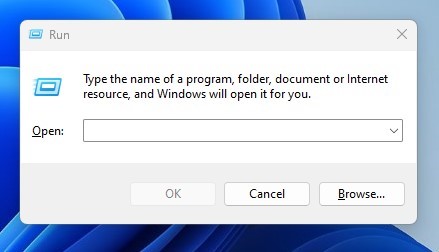
2. В диалоговом окне RUN введите lusrmgr.msc.
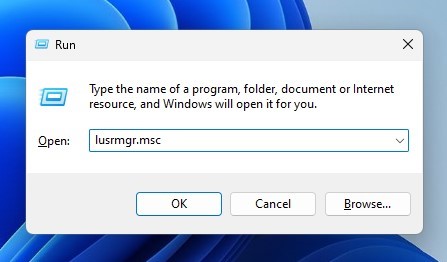
3. Это откроет Локальные пользователи и группы на твоем компьютере.
4. Теперь щелкните правой кнопкой мыши заблокированную учетную запись и выберите Характеристики. Или же, дважды щелкните по учетной записи пользователя.
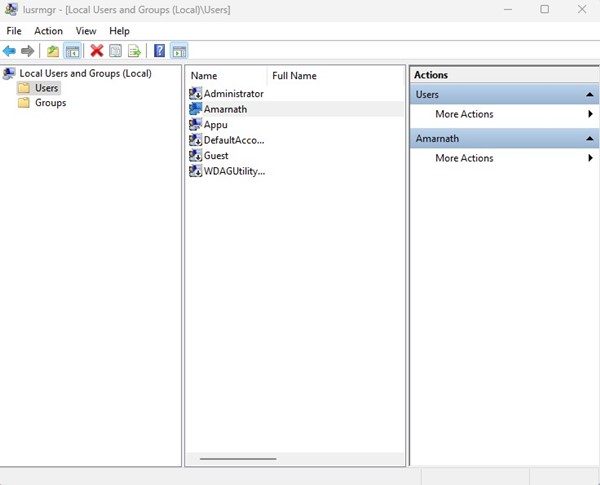
5. В свойствах учетной записи переключитесь на Общий вкладку, как показано на скриншоте ниже.
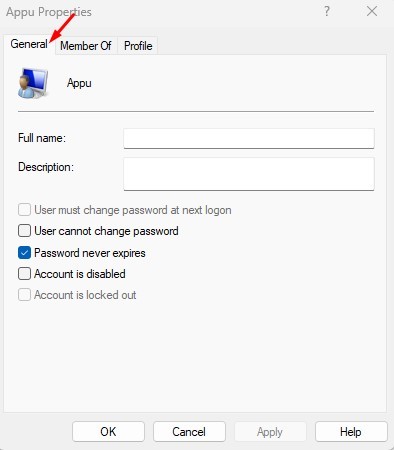
6. Далее, снимите флажок опция Аккаунт заблокирован. Сделав это, нажмите на Применять кнопку, а затем вкл. Хорошо.
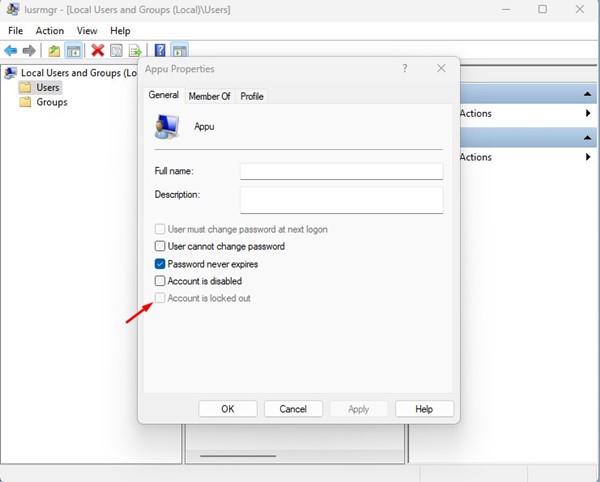
Вот и все! Это разблокирует заблокированную учетную запись. Теперь переключитесь на заблокированную учетную запись, и вы можете войти в систему.
2) Разблокировать заблокированную учетную запись через командную строку
Вы даже можете положиться на утилиту командной строки, чтобы разблокировать заблокированную учетную запись в Windows 11. Вам необходимо выполнить некоторые из простых шагов, которыми мы поделились.
1. Нажмите на поиск Windows 11 и введите Командная строка. Затем щелкните правой кнопкой мыши командную строку и выберите Запустить от имени администратора.
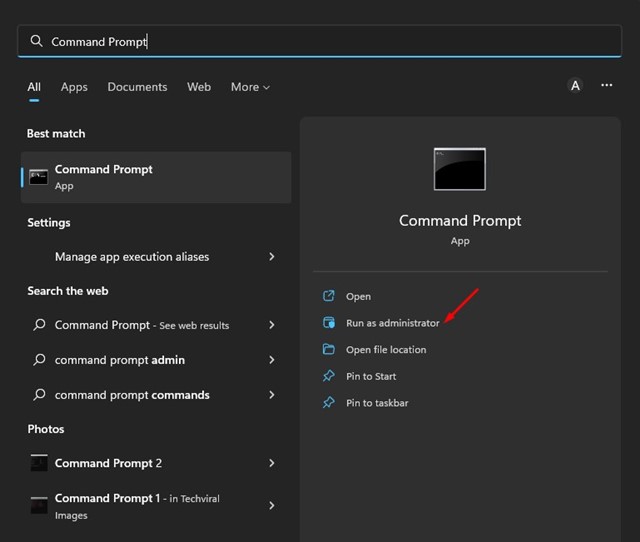
Примечание: Если вы используете учетную запись администратора, вам не нужно запускать командную строку от имени администратора.
2. В командной строке введите указанную команду и нажмите кнопку Входить кнопка.
net user <имя пользователя> /active:yes
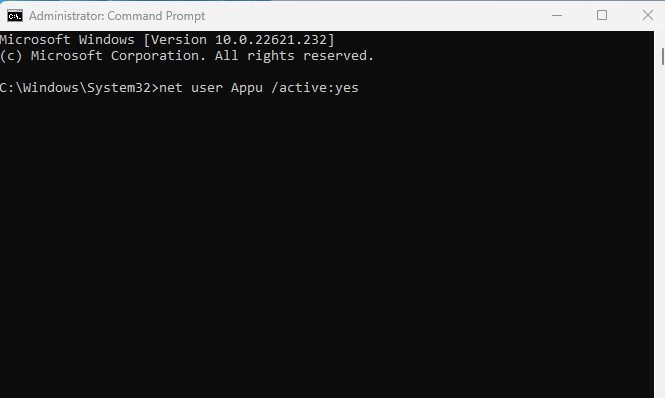
Важный: Обязательно замените <имя пользователя> с именем учетной записи, которую вы хотите разблокировать.
3. После выполнения вы увидите сообщение об успешном завершении «Команда выполнена успешно».
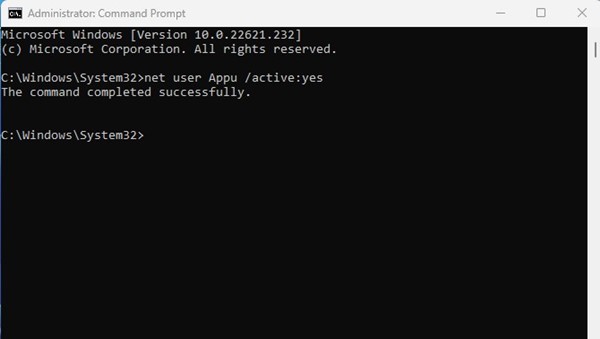
Вот и все! Вот как вы можете разблокировать заблокированную учетную запись в Windows 11 через командную строку.
Итак, это два лучших способа разблокировать заблокированную учетную запись в Windows 11. Если вам нужна дополнительная помощь в разблокировке заблокированных учетных записей в Windows 11, сообщите нам об этом в комментариях ниже.
Программы для Windows, мобильные приложения, игры - ВСЁ БЕСПЛАТНО, в нашем закрытом телеграмм канале - Подписывайтесь:)






